Ako vložiť rôzne čísla stránok do päty. Oprava čísel stránok v dokumente MS Word.
- Video o pridávaní päty a stránkovanie v programe Word
- Ako urobiť ľubovoľné číslovanie stránok v dokumente?
- Prečo je poradie číslovania v dokumente zlomené?
- Ako opraviť nesprávne číslovanie stránok v dokumente?
- Ďalšie opravné číslovanie na videu.
A ako. Teraz zvážte stránkovanie v programe Word 2007 . Ak je za formátovanie zodpovedná karta Domov , nasledujúca záložka na vloženie je Vložiť .
Na tejto karte môžete do dokumentu programu Word vkladať obrázky, tvary, prepojenia, päty a ďalšie prvky vrátane čísel stránok.
Čísla môžu byť vložené do nových aj existujúcich dokumentov. Otvorte ho a prejdite na kartu Vložiť . Máme záujem o skupinu pätiek príkazov. Existuje položka čísla stránky . Kliknite naň a vyberte, kde budete mať číslo stránky. Umiestnite kurzor na niektorú z týchto položiek a zobrazia sa rozbaľovacie okná s možnosťami umiestnenia čísla stránky. Vyberte si tú správnu a kliknite na ňu.
Číslovanie je hotové - všetky strany budú očíslované.
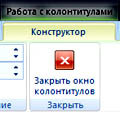 Ak sa chcete vrátiť k úpravám textu, môžete dvakrát kliknúť na text alebo kliknúť na položku Zatvoriť okno päty na karte Návrh, ktorá sa zobrazí.
Ak sa chcete vrátiť k úpravám textu, môžete dvakrát kliknúť na text alebo kliknúť na položku Zatvoriť okno päty na karte Návrh, ktorá sa zobrazí.
Táto nová karta sa zobrazí, ak zadáte režim úpravy päty.
Záhlavia a päty sú opakované hore a dole na každej stránke. Obsahujú informácie o autorovi, údaje o spoločnosti, dátum vytvorenia dokumentu, čísla stránok a ďalšie podobné informácie.
Najjednoduchší spôsob, ako vstúpiť do režimu úpravy päty, je dvakrát kliknúť na hornú alebo dolnú časť ľubovoľnej stránky.
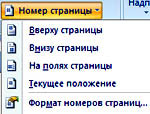 Ak chcete stránkovanie v Dokument programu Word nezačal s číslom 1, ale s nejakým iným musíte prejsť na Insert - Page number - Formát čísel stránok av dialógovom okne s položkou Numbering pages - začať s : napíšte ďalšie číslo. Niekedy je to potrebné, ak dokument je pokračovaním nejakého iného dokumentu.
Ak chcete stránkovanie v Dokument programu Word nezačal s číslom 1, ale s nejakým iným musíte prejsť na Insert - Page number - Formát čísel stránok av dialógovom okne s položkou Numbering pages - začať s : napíšte ďalšie číslo. Niekedy je to potrebné, ak dokument je pokračovaním nejakého iného dokumentu.
Okrem toho môžete číslo odstrániť z prvého hárku dokumentu. Ak to chcete urobiť, musíte vstúpiť do režimu úpravy záhlavia a päty, tj dvakrát kliknite na horný alebo dolný okraj stránky a na karte Návrhár vyberte položku Parametre a začiarknite políčko vedľa položky.
Na odstránenie číslovania stačí odstrániť jedno z čísel.
Teraz hovorme viac o päte. Ak ich chcete vložiť, musíte prejsť na kartu Vložiť a vybrať položky hlavička alebo zápätie , Prechádzaním zoznamu hlavičiek a päty si môžete vybrať tie záhlavia a päty, ktoré budú pre vás zaujímavé.
Všimnite si prosím - ak je v záložke Designer v položke Parametre vedľa príkazu začiarknuté políčko Špeciálna päta pre prvú stránku to znamená, že je potrebné zaregistrovať hlavičky a päty pre prvú stránku a pre nasledujúce stránky samostatne.
 Do päty môžete vložiť obrázok, dátum, klip (obrazový obrázok určitého objektu) a potom sa zobrazia na všetkých stránkach dokumentu. Pre tento účel je na karte Konštruktér skupina príkazov Prilepiť .
Do päty môžete vložiť obrázok, dátum, klip (obrazový obrázok určitého objektu) a potom sa zobrazia na všetkých stránkach dokumentu. Pre tento účel je na karte Konštruktér skupina príkazov Prilepiť .
Obrázky sa vyberú v počítači a v kolekcii si môžete vybrať klip. Keď ich vložíte, môžete si vybrať Text Wrap - Under Text . V tomto prípade môžete kreslenie päty kompaktne usporiadať kdekoľvek.
Napríklad chcete vybrať vhodný klip pre pätu. Na karte Designer kliknite na položku Clip . V pravej časti sa zobrazí klip , do ktorého zadáte tému, ktorá vás zaujíma, napríklad šport, na paneli vyhľadávania. Kliknite na tlačidlo Štart a vyberte obrázok na túto tému. Kliknite na ňu a obrázok sa zobrazí v päte.
Ďalšia karta formátovania sa zobrazí v informačnom kanáli, pretože sa nachádzate v režime úpravy obrázkov. V tejto záložke nájdete položku Zalomenie textu a vyberte možnosť Za textom . Môžete tiež vybrať možnosť, ktorú potrebujete v klauzule. Veľkosť obrázku môžete zmeniť posunutím značiek obrázka.
Video o pridávaní päty a stránkovanie v programe Word
Podrobnejšie informácie môžete získať v sekciách "Všetky kurzy" a "Užitočné", ku ktorým sa dostanete cez hlavné menu stránky. V týchto častiach sú články zoskupené podľa predmetov v blokoch, ktoré obsahujú najpodrobnejšie (pokiaľ je to možné) informácie o rôznych témach.
Môžete sa tiež prihlásiť na odber blogu a dozvedieť sa o všetkých nových článkoch.
Netrvá dlho. Stačí kliknúť na odkaz nižšie:
V procese práce s textovým procesorom MS Word, čím viac sa ponoríme do štúdia jeho schopností, tým viac sa stretávame s rôznymi druhmi chýb, ktoré sa na prvý pohľad nevyskytli v dôsledku našej chyby (teda ľudského faktora).
Mali ste situáciu, keď chcete vytlačiť jednu stránku z dokumentu programu MS Word a program „inteligentný“ vytlačí úplne inú stránku? Okrem toho to môže byť stránka s väčším číslom a menšia. Nesúlad čísel stránok v dokumente MS Word vzniká v dôsledku možnosti začatia číslovania nie od prvej stránky.
Vážení návštevníci stránok, nižšie je cesta nezávislé rozhodnutia Ak to nie ste schopní alebo nechcete urobiť, môžete si objednať opravu číslovania stránok od nás. podrobnosti
To je výhodné vtedy, keď dokument možno pripraviť v častiach, napríklad autor týchto riadkov pri príprave dizertačnej práce, úvodná časť bola vypracovaná ako samostatný dokument.
Dôvody pre čísla stránok, ktoré nie sú z prvého čísla, môžu byť úplne odlišné, ale čo je zaujímavé, je, že ak sa pokúsite selektívne vytlačiť dokument so špecifikovaním potrebných čísel stránok, čísla stránok, ktoré sú im priradené, sa vytlačia, a nie podľa poradia ich umiestnenia v dokumente. Napríklad, ak číslovanie v dokumente začína piatym číslom a je vytlačená šiesta strana, vytlačí sa druhá strana.
Ako urobiť ľubovoľné číslovanie stránok v dokumente?
V záložke "Designer", ktorá sa zobrazuje pri editovaní hlavičiek a päty, sa v skupine "Headers and Footers" nachádza príkaz "Format page numbers".
Je pozoruhodné, že ak po tomto odstránite čísla stránok, budú vizuálne odstránené, ale zostanú. V tomto spočíva trik, stránka, ktorá je piata v poradí a nemá číslo, môže byť ďaleko od piateho. V tomto prípade môžete skontrolovať poradové číslo stránky tak, že sa pozriete na stavový panel v dolnej časti dokumentu a číslo, ktoré sa bude brať do úvahy pri tlači dokumentu. zvislý pruh scroll.
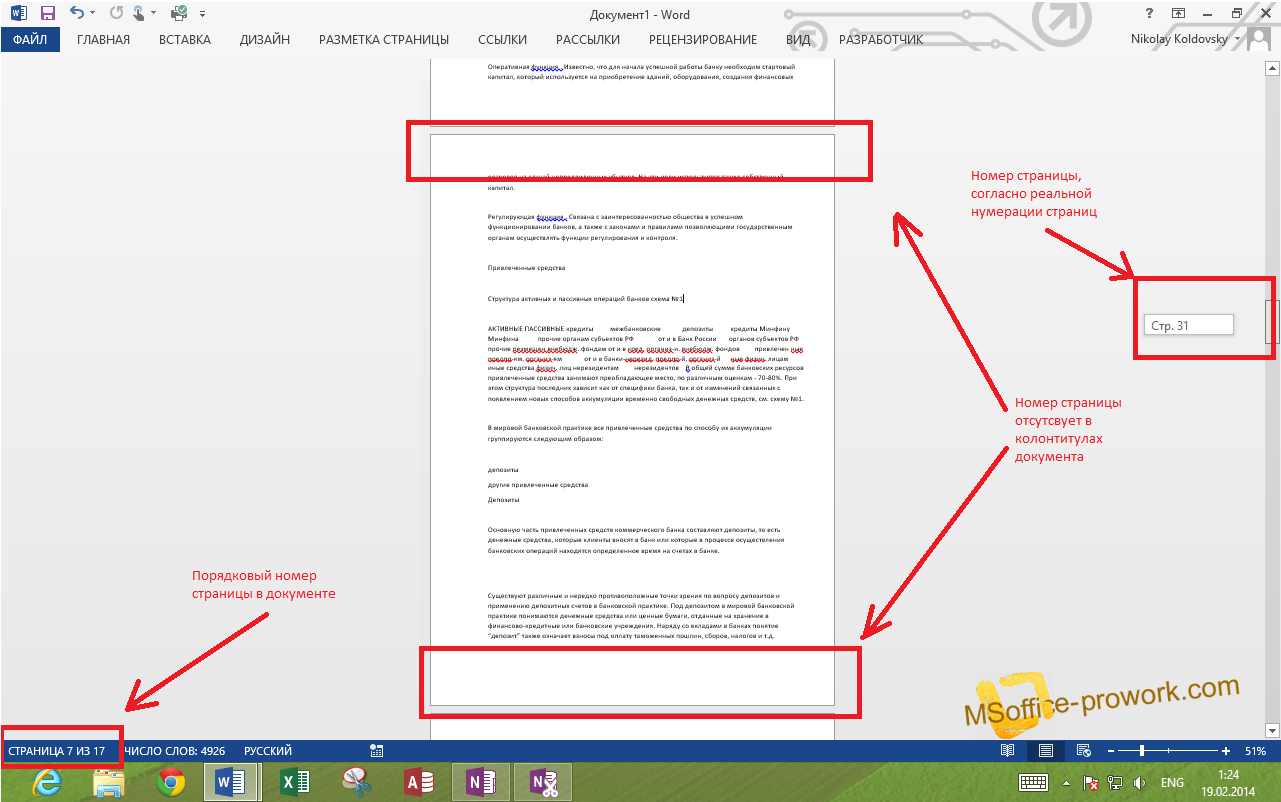
Prečo je poradie číslovania v dokumente zlomené?
Faktom je, že zmena východiskového čísla pomocou príkazu „Počet strán“ je vytvorená pre aktuálnu sekciu a počet sekcií v dokumente je obmedzený predstavou autora tohto dokumentu. Preto môžete maximálne zmeniť formát čísel stránok zadaním počiatočného čísla, ktoré sa rovná počtu strán v dokumente. Inými slovami, 10-stranový dokument môže mať buď prvých 10 strán, alebo desať 505 strán, alebo deväť štvorsto a jednu dvadsiatu, a tak ďalej.
To vyvoláva otázku, či dokument môže mať niekoľko strán s rovnakým číslom, ktorá stránka vytlačí, ak odošlete iba stránku s neštandardným číslom na tlač. Pocit nebude tlačiť všetky strany, ktorých číslo zodpovedá číslu zadanému počas tlače. To znamená, že ak je odoslaná tretia strana, z ktorej sú štyri, potom sa vytlačia štyri tretie strany.
Ako opraviť nesprávne číslovanie stránok v dokumente?
Jednoducho použite príkaz „Vymazať čísla stránok“ pre každú časť dokumentu a aby ste urýchlili proces opravy, môžete rýchlo preskočiť päty sekcií.
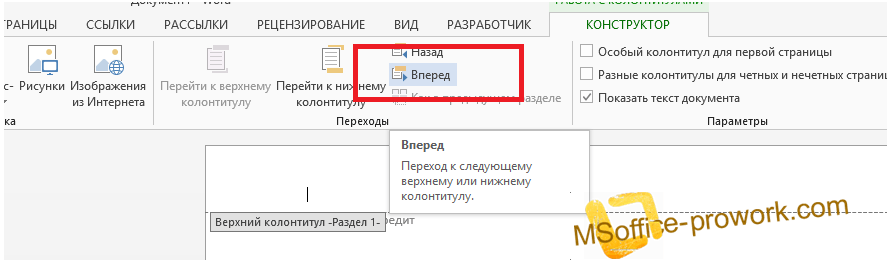
Ďalšie opravné číslovanie na videu.
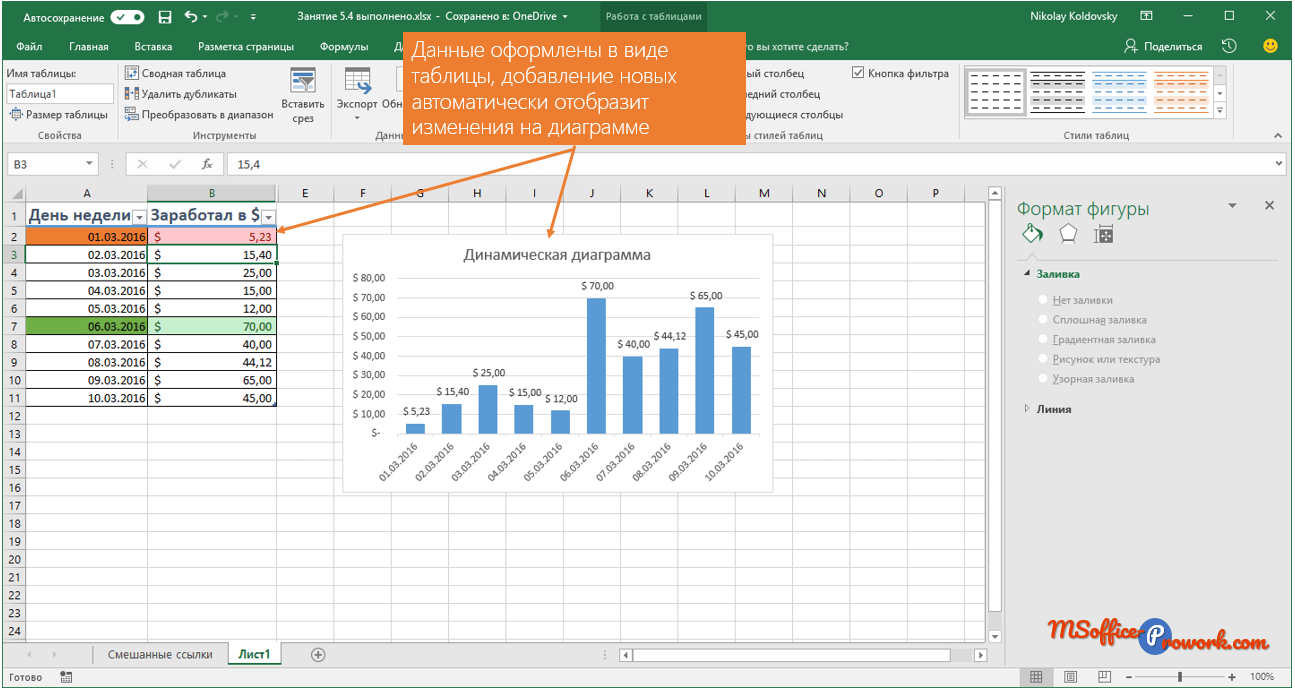
Msofficeprowork
Tam je situácia ešte jednoduchšia, než som si myslel, jednoducho musím kliknúť na číslo, ktoré bolo stratené a rozhodnúť sa pokračovať v číslovaní v súbore VC. Veľa šťastia.
olga
Povedz mi, ako dať číslovanie, až 36 strán je očíslovaných presne a od 37 nič nie je pripevnené. Ručne som na všetky nasledujúce stránky, číslo 37.
Mariana
Veľmi pekne ďakujem, veľa ste mi pomohli!
Valery
Vďaka moc!
Hlúpy žena
Veľmi pekne ďakujem, celý deň hľadáte spôsob, ako opraviť číslo stránky. z nejakého dôvodu, po 48 Išiel som číslo 3. Chcel som aktualizovať Word, pretože to nevedel, riešenie môjho problému, myslel som, že by to pomohlo, ale ja som len stiahol Trojan. (po tom, čo narazil na túto stránku) Som víťaz v živote.
Irene
Pomohlo to! Ďakujem!
Vitali
napísal vo VK
Ako opraviť nesprávne číslovanie stránok v dokumente?
Mali ste situáciu, keď chcete vytlačiť jednu stránku z dokumentu programu MS Word a program „inteligentný“ vytlačí úplne inú stránku?
Ako urobiť ľubovoľné číslovanie stránok v dokumente?
Prečo je poradie číslovania v dokumente zlomené?
Ako opraviť nesprávne číslovanie stránok v dokumente?